
- •Лекция 3: Создание сложных примитивов
- •МЛекция 3: Создание сложных примитивов
- •Лекция 4: Редактирование примитивов
- •Лекция 5: Нанесение размеров
- •Лекция 6: Блоки и внешние ссылки
- •Лекция 6: Блоки и внешние ссылки
- •Вставка блока
- •Использование диалогового окна Insert
- •Использование дизайн-центра
- •Работа с атрибутами блоков Создание атрибутов блоков
- •Редактирование атрибутов
- •Лекция 7: Организация чертежа
- •Лекция 8: Создание сборочного чертежа и спецификации
- •Лекция 9: Взаимодействие с другими приложениями
- •Лекция 9: Взаимодействие с другими приложениями
- •Вставка, связывание и внедрение объектов
- •Вставка объектов через буфер обмена
- •Внедрение объектов
- •Первый способ внедрения
- •Второй способ внедрения
- •Третий способ внедрения
- •Связывание объекта
- •Лекция 9: Взаимодействие с другими приложениями
- •Мастер публикации в Web
- •Просмотр чертежей dwf
- •Подключение подложки dwf
- •Настройка подложки dwf
- •Обрезка подложки dwf
- •Вывод рамки
- •Привязка к объектам подложки
- •Ключевые термины
- •Краткие итоги
- •Вопросы
- •Упражнение "Создание и просмотр файла dwf"
- •Лекция 10: Трехмерное моделирование
- •Лекция 11: Выполнение технического проекта
- •Постановка задачи
- •Стадии разработки
- •Заявка на разработку проекта
- •5. Технические требования
- •5.1. Состав проекта
- •5.2. Требования к планировке усадьбы
- •5.3. Конструктивные требования к коттеджу
- •7. Порядок внесений изменений и дополнений
Лекция 5: Нанесение размеров
A
|
версия для печати
< Тест 4 || Лекция 5: 1234567 || Лекция 6 >
Аннотация: В лекции описывается настройка формата размеров с помощью размерных стилей и технология простановки размеров на чертеже. Как и все остальные операции в программе AutoCAD, размеры наносятся с помощью команд. Запуск команд можно осуществить из командной строки, из панели инструментов или через меню. Приобрести правильные навыки нанесения размеров можно только при выполнении всех упражнений, приведенных в лекции.
Ключевые слова: 3D, ABS, b-spline, CAL, dependency, EDG, face, GUID, hiding, IGS, joint photographic experts group, layer, magenta, Object, paintbrush, RAD, scale factor, tangent, UCS, vectorizer, WCS, x-axis, Zoom, Абсциссой, Базовая точка, вентиль, Габаритные размеры, действительное число, единичный вектор, жизненный цикл проекта, заголовки, извлечение данных, Калькулятор AutoCAD, Лес, маркированный список, натуральный логарифмы, объект, Палитра свойств, Работы, сайт, таблица, узловой, файл, хорда, цели проекта, Чертеж детали, шаблон, экспонента, ярлычок листа
Цель лекции: приобрести навыки работы с командами нанесения размеров.
Основные требования к нанесению размеров
Элементы размера
Размеры задают количественное описание вычерчиваемых объектов. На рис. 5.1 показан состав линейного размера и панель инструментов DIMENSION.

Рис. 5.1. Составные части линейного размера
Линейный размер состоит из следующих элементов:
размерный текст (размерное число) - его указывают в миллиметрах и размещают посередине размерной линии;
размерная линия - идет параллельно поверхности объекта и касается выносных линий;
размерные стрелки (маркеры) - отмечают точки пересечения размерной и выносных линий, могут иметь форму засечек, точек и пр.;
выносные линии - идут перпендикулярно поверхности объекта чуть дальше размерной линии со стрелками. В строительных чертежах выносная линия может выходить далеко за пределы размерной линии. Значение этого удлинения задается в установках размерного стиля.
Все перечисленные элементы одного размера связаны в блок, который редактируется как один объект. При щелчке мыши по любому из элементов выделяется весь блок. Блок можно разбить командой EXPLODE. Кнопка этой команды расположена на панели инструментов MODIFY.
Размеры ассоциативно связаны с определяющими точками объекта. Если изменить размеры объекта, то автоматически изменится и размер.
Правила нанесения размеров
ГОСТ 2.307-68 устанавливает правила нанесения размеров и предельных отклонений. Основанием для определения величины изделия и его элементов служат размерные числа, нанесенные на чертеже. Общее количество размеров на чертеже должно быть минимальным, но достаточным для изготовления и контроля изделия. Для всех размеров, нанесенных на рабочих чертежах, указываются предельные отклонения.
Размеры, не подлежащие выполнению по данному чертежу и указываемые для большего удобства пользования чертежом, называются справочными. Справочные размеры отмечают знаком "*". В технических требованиях записывают: "* Размеры для справок".
Установочными и присоединительными называются размеры, определяющие величины элементов, по которым данное изделие устанавливают на месте монтажа или присоединяют к другому изделию. Габаритными называются размеры, определяющие предельные внешние очертания изделия.
Не допускается повторять размеры одного и того же элемента на разных изображениях, в технических требованиях, в основной надписи или в спецификации. Если в технических требованиях необходимо дать ссылку на размер, нанесенный на изображении, то этот размер обозначают буквой.
Линейные размеры и их предельные отклонения указывают в чертежах в миллиметрах, без обозначения единицы измерения. Для размеров и предельных отклонений, приводимых в технических требованиях, примечаниях и пояснительных надписях на поле чертежа, указание единиц измерения обязательно.
Размеры нескольких одинаковых элементов изделия (отверстия, пазы, фаски, спицы и пр.), как правило, наносят один раз с указанием на полке выноски количества этих элементов. Если одинаковые элементы расположены неравномерно, то размечаются расстояния, определяющие их размещение. Если элементы изделия (например, отверстия) расположены равномерно по окружности, то вместо угловых размеров, определяющих их взаимное расположение, указывают только их количество.
Допускается не указывать предельные отклонения для размеров под термообработку и покрытия, а также диаметры накатанных поверхностей.
Правила нанесения предельных отклонений размеров
ГОСТ 2.307-68 устанавливает общие правила нанесения предельных отклонений размеров. Они указываются двумя способами:
числовыми величинами в миллиметрах;
условными обозначениями полей допусков и посадок согласно стандартам на допуски и посадки (например, 18А или
 ).
).
Размер шрифта буквенных обозначений такой же, как для размерных чисел. Цифровые значения отклонений и индексы наносятся более мелким шрифтом.
Предельные отклонения в виде десятичных дробей записывают до последней значащей цифры включительно. Количество знаков в верхнем и нижнем отклонении должно быть одинаковым (выравнивают добавлением нулей). Нулевое отклонение на чертеже не проставляется. Разность между наибольшим предельным размером и наименьшим предельным размером называется допуском.
Задание точности изготовления деталей необходимо для обеспечения их состыковки (посадки) с другими деталями при сборке изделия. Стандартами установлен ряд типовых посадок:
С натягом |
Переходные |
С зазором |
|||
Горячая |
Гр |
Глухая |
Г |
Скользящая |
С |
Прессовая |
Пр |
Тугая |
Т |
Движения |
Д |
Легкопрессовая |
Пл |
Напряженная |
Н |
Ходовая |
Х |
|
|
Плотная |
П |
Легкоходовая |
Л |
|
|
|
|
Широкоходовая |
Ш |
Условное обозначение отклонения ставится после номинального размера. Оно снабжается индексом в виде цифры 1, 3, 4 и т.д. Индекс указывает класс точности изготовления. Для второго класса точности индекс 2 не ставится.
Пример:
![]() -
размер вала должен быть выполнен по
второму классу точности, обеспечивающим
тугую посадку. Численные значения
отклонений (квалитеты) могут быть найдены
в прилагаемых таблицах стандартных
допусков и посадок. В данном случае они
составляют +0,030 и +0,010. Поэтому допустима
и такая запись:
-
размер вала должен быть выполнен по
второму классу точности, обеспечивающим
тугую посадку. Численные значения
отклонений (квалитеты) могут быть найдены
в прилагаемых таблицах стандартных
допусков и посадок. В данном случае они
составляют +0,030 и +0,010. Поэтому допустима
и такая запись:![]() .
.
Существуют две системы допусков:
система отверстия (А) - является наиболее распространенной;
система вала (В) - применяется редко.
Отклонения для размеров отверстий в системе отверстия обозначаются знаком А с добавлением индекса, указывающего класс точности.
Например,
размер
![]() в
системе отверстия может быть поставлен
только на диаметре отверстия. Он означает,
что данное отверстие должно быть
выполнено по 3-ему классу точности (при
любой посадке). По-другому можно было
бы написать
в
системе отверстия может быть поставлен
только на диаметре отверстия. Он означает,
что данное отверстие должно быть
выполнено по 3-ему классу точности (при
любой посадке). По-другому можно было
бы написать
![]() .
.
Отклонения
размеров валов в системе отверстия
обозначаются знаками требуемых посадок
(С, Д, Х, Гр и т.д.). Например,
![]() .
.
На
сборочных чертежах предельные отклонения
сопрягаемых деталей могут быть указаны
в виде дроби. В числителе проставляются
отклонения отверстия, а в знаменателе
- отклонения вала. Например,
![]() .
.
Предельные отклонения формы и расположения поверхностей
ГОСТ 2.308-68 определяет правила нанесения условных обозначений для предельных отклонений формы и расположения поверхностей.
Отклонения формы поверхности |
Отклонения расположения поверхности |
||
Неплоскостность |
|
Непараллельность |
|
Непрямолинейность |
|
Неперпендикулярность |
|
Нецилиндричность |
|
Несоосность |
|
Некруглость |
|
Торцовое биение |
|
Отклонение профиля продольного сечения |
|
Радиальное биение |
|
Непересечение осей |
|
||
Несимметричность |
|
||
Смещение осей от номинального расположения |
|
||
Данные о предельных отклонениях формы и расположения поверхностей указывают в прямоугольной рамке, которую разделяют на две или три части. В каждой из частей помещают:
в первой - знак отклонения;
во второй - предельное отклонение в миллиметрах;
в третьей - буквенное обозначение базы или другой поверхности, к которой относится отклонение расположения.
Рамку соединяют с элементом, к которому относится предельное отклонение, прямой или ломаной линией со стрелкой на конце. Когда предельное отклонение поверхности определяется относительно базы, то рамку соединяют также с базой прямой или ломаной линией с зачерненным треугольником на конце ( рис. 5.2).
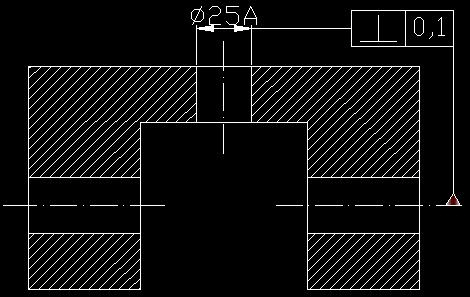
Рис. 5.2. Нанесение предельных отклонений
Шероховатость поверхностей
ГОСТ 2789-59 и ГОСТ 7016-68 определяют термины, классификацию и обозначения шероховатости поверхности.
Шаг неровностей |
- расстояние между вершинами характерных неровностей измеренного профиля. |
Базовая линия L |
- длина участка поверхности, выбираемая для измерения шероховатости без учета других неровностей, имеющих шаг больше L. |
Шероховатость поверхности |
- совокупность неровностей с относительно малыми шагами, образующих рельеф поверхности на базовой длине L. |
Длина участка измерения |
- минимальная длина участка поверхности, необходимая для надежного определения характеристик шероховатости, включающая одну или несколько базовых длин. |
Средняя линия профиля m |
-
линия, имеющая форму геометрического
профиля и делящая измеренный профиль
таким образом, что в пределах базовой
длины сумма квадратов расстояний ( |
Среднее
арифметическое отклонение профиля
|
- среднее значение расстояний ( ) точек измеренного профиля до его средней линии.
|
Высота
неровностей
|
- среднее значение разности расстояний между пятью высшими точками выступов и пятью низшими точками впадин, измеренных от линии, параллельной средней линии.
|
Термины иллюстрируются профилограммой на рис. 5.3:

Рис. 5.3. Профилограмма поверхности
Шероховатость поверхности определяется одним из двух параметров:
cредним арифметическим отклонением профиля ;
высотой неровностей .
При измерении шероховатости установлен ряд базовых длин.
Стандартом установлены 14 классов чистоты поверхности:
Класс чистоты |
, мкм |
, мкм |
L,мкм |
|
80 |
320 |
8 |
|
40 |
160 |
|
|
20 |
80 |
|
|
10 |
40 |
2,5 |
|
5 |
20 |
|
|
2,5 |
10 |
0,8 |
|
1,25 |
6,3 |
|
|
0,63 |
3,2 |
|
|
0,32 |
1,6 |
0,25 |
|
0,16 |
0,8 |
|
|
0,08 |
0,4 |
|
|
0,04 |
0,2 |
|
|
0,02 |
0,1 |
0,08 |
|
0,01 |
0,05 |
В приложении приведены данные о шероховатости поверхности при механических методах обработки.
ГОСТ устанавливает правила нанесения на чертеж обозначений шероховатости. В старых обозначениях по ГОСТ 2789-59 указывали классы чистоты. В обозначениях по ГОСТ 2789-73 необходимо указывать значения или (значения в строках 2-4).
ГОСТ 2789-59 |
С1 |
С2 |
С3 |
С4 |
С5 |
С6 |
С7 |
С8 |
С9 |
С10 |
С11 |
С12 |
С13 |
С14 |
|
320 |
160 |
80 |
40 |
20 |
|
|
|
|
|
|
|
0,1 |
0,05 |
наибольшее значение |
80 |
40 |
20 |
10 |
5 |
2,5 |
1,25 |
0,63 |
0,32 |
0,16 |
0,08 |
0,04 |
0,02 |
0,01 |
предпочтит. значение |
50 |
25 |
12,5 |
6,3 |
3,2 |
1,6 |
0,8 |
0,4 |
0,2 |
0,1 |
0,05 |
0,025 |
0,012 |
|
Если шероховатость всех поверхностей детали должна быть одинакова, то в правом верхнем углу чертежа наносят общее обозначение шероховатости. На изображении детали никаких обозначений шероховатости в этом случае не наносят.
Знак
(
)
означает, что все остальные поверхности
детали, кроме отмеченных на изображении
детали знаками шероховатости, имеют
шероховатость, указанную перед скобкой.
Пример:
![]() -
обычно читается как "три и две
остальное".
-
обычно читается как "три и две
остальное".
Часто
поверхности не определяются данным
чертежом, и сохраняются в состоянии
поставки. Такие поверхности отмечают
знаком
![]() ("без
обработки"). Когда преобладающее
количество поверхностей сохраняется
в состоянии поставки, знак
("без
обработки"). Когда преобладающее
количество поверхностей сохраняется
в состоянии поставки, знак
![]() указывают
в правом верхнем углу чертежа.
указывают
в правом верхнем углу чертежа.
Шероховатость
поверхностей грубее 1-ого класса чистоты
обозначается знаком
![]() .
Над ним указывают высоту неровностей
в
мкм
.
Над ним указывают высоту неровностей
в
мкм
![]() .
Числовые значения
выбирают
из ряда: 400, 500, 630, 800.
.
Числовые значения
выбирают
из ряда: 400, 500, 630, 800.
Поверхности,
шероховатость которых по конструктивным
или технологическим соображениям
регламентировать нецелесообразно,
обозначают знаком
![]() .
.
Яндекс.ДиректВсе объявления
Лекция 5: Нанесение размеров
A
|
версия для печати
< Тест 4 || Лекция 5: 1234567 || Лекция 6 >
Аннотация: В лекции описывается настройка формата размеров с помощью размерных стилей и технология простановки размеров на чертеже. Как и все остальные операции в программе AutoCAD, размеры наносятся с помощью команд. Запуск команд можно осуществить из командной строки, из панели инструментов или через меню. Приобрести правильные навыки нанесения размеров можно только при выполнении всех упражнений, приведенных в лекции.
Ключевые слова: 3D, ABS, b-spline, CAL, dependency, EDG, face, GUID, hiding, IGS, joint photographic experts group, layer, magenta, Object, paintbrush, RAD, scale factor, tangent, UCS, vectorizer, WCS, x-axis, Zoom, Абсциссой, Базовая точка, вентиль, Габаритные размеры, действительное число, единичный вектор, жизненный цикл проекта, заголовки, извлечение данных, Калькулятор AutoCAD, Лес, маркированный список, натуральный логарифмы, объект, Палитра свойств, Работы, сайт, таблица, узловой, файл, хорда, цели проекта, Чертеж детали, шаблон, экспонента, ярлычок листа
Создание размерных стилей
Управлять размерами лучше всего с помощью размерных стилей. Обычно каждый данный чертеж заполняют размерами одного стиля. Размерные параметры должны удовлетворять требованиям стандартов. Размеры подбирают к окончательному рабочему виду чертежа в пространстве листе для вывода на бумагу.
Менеджер размерных стилей
Для работы со стилями удобно пользоваться панелями инструментов Dimension и Styles, которые показаны на рис. 5.4. На панелях имеется окно раскрывающегося списка Dim Style Control с перечнем существующих стилей. А при щелчке по пиктограмме Dimension Style… вызывается диалоговое окно диспетчера размерных стилей Dimension Style Manager ( рис. 5.5).
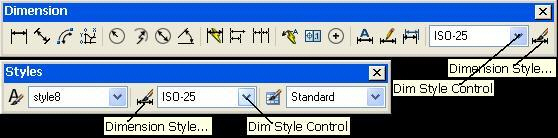
Рис. 5.4. Панели инструментов для работы со стилями
Это окно можно вызвать и другими способами:
набрать в командной строке команду Dimstyle;
выбрать команду меню Dimension - Dimension Style.
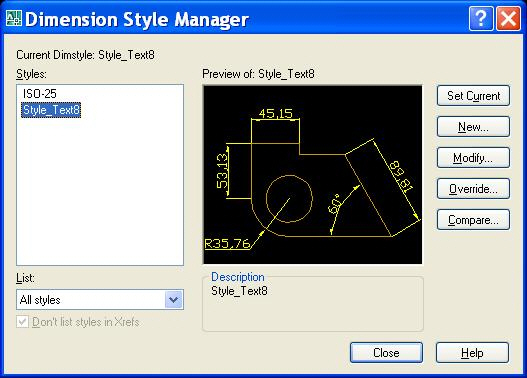
Рис. 5.5. Менеджер размерных стилей
Строка Current Dimstyle (Текущий размерный стиль) показывает имя того размерного стиля, который является активным (текущим) - им выполняется оформление новых размеров в чертеже в данный момент. Перечень стилей отображается в левом поле Styles. При открытии нового чертежа в нем по умолчанию установлен стандартный стиль ISO-25 с использованием текстового стиля Standard.
В центральной части диалогового окна поле просмотра Preview of (образец стиля) показывает внешний вид размеров, создаваемых данным стилем. Ниже, в поле Description (описание), приводится описание действующего стиля.
В правой части окна находятся следующие кнопки:
Set Current (сделать текущим );
New (новый);
Modify (изменить);
Override (переопределить);
Compare (сравнить).
Если вы хотите сделать текущим стиль из числа перечисленных слева, то отметьте его в перечне Styles, и затем нажмите кнопку Set Current.
Создание нового стиля
Создание нового стиля начинается со щелчка по кнопке New. В диалоговом окне Create New Dimension задаем имя нового стиля ( рис. 5.6). Базовый стиль выбираем в списке Start With (на основе) из существующих стилей.
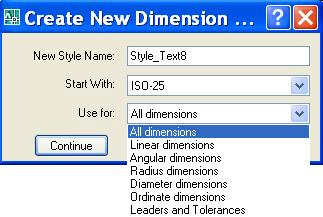
Рис. 5.6. Задание нового размерного стиля
Новый стиль является самостоятельным и действительно новым только в том случае, если в раскрывающемся списке Use for (использовать для) выбрана опция All dimensions (все размеры). Если выбрать одну из других опций:
Linear dimensions (Линейные размеры);
Angular dimensions (Угловые размеры);
Radius dimensions (Радиусы);
Diameter dimensions (Диаметры);
Ordinate dimensions (Ординатные размеры);
Leaders and Tolerances (Выноски и допуски),
то это будет означать, что вы не хотите создавать новый стиль, а хотите сделать несколько переопределений текущего стиля. Тогда поле с именем нового стиля гаснет и становится недоступным.
После задания в диалоговом окне Create New Dimension Style всех необходимых установок нужно нажать на кнопку Continue (Далее). Вслед за этим появится диалоговое окно New Dimension Style (Новый размерный стиль), имеющее семь вкладок ( рис. 5.7).
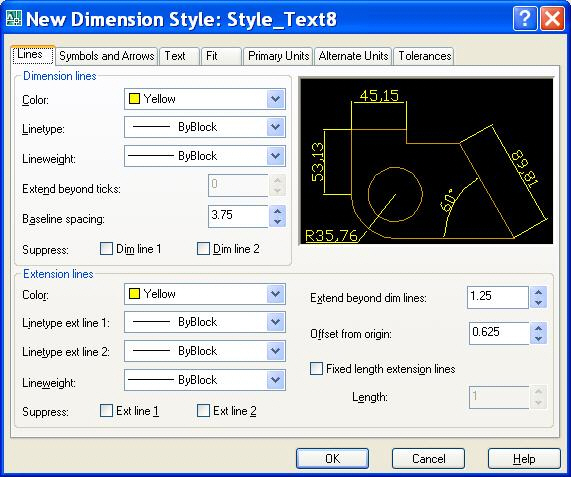
Рис. 5.7. Диалоговое окно New Dimension Style, вкладка Lines
Рассмотрим параметры размеров, собранные во вкладке Lines. Область Dimension Lines (Размерные линии) содержит следующие установки построения размерных линий:
Color (цвет);
Linetype (тип линии);
Lineweight (вес линии);
Extend beyond ticks (удлинение за выносные линии);
Baseline spacing (шаг в базовых размерах);
Suppress Dim line 1 (2) (подавить 1-ю (2-ю) размерную линию).
Назначение параметров соответствует их наименованию. Для цвета и веса размерных линий может быть использовано специальное значение ByBlock (по блоку), которое при простановке размеров принимает текущее значение цвета и веса линий рисунка.
Область Extension lines (выносные линии) содержит похожие установки:
Color (цвет);
Lineweight (вес линии);
Extend beyond dim lines (удлинение за размерные);
Offset from origin (отступ от объекта);
Suppress Ext Line 1 (2) (подавить 1-ю (2-ю) выносную).
Справа находятся два поля:
Extend beyond dim lines (выступы за размерные линии);
Offset from origin (отступ от объекта).
Яндекс.ДиректВсе объявления
Лекция 5: Нанесение размеров
A
|
версия для печати
< Тест 4 || Лекция 5: 1234567 || Лекция 6 >
Аннотация: В лекции описывается настройка формата размеров с помощью размерных стилей и технология простановки размеров на чертеже. Как и все остальные операции в программе AutoCAD, размеры наносятся с помощью команд. Запуск команд можно осуществить из командной строки, из панели инструментов или через меню. Приобрести правильные навыки нанесения размеров можно только при выполнении всех упражнений, приведенных в лекции.
Ключевые слова: 3D, ABS, b-spline, CAL, dependency, EDG, face, GUID, hiding, IGS, joint photographic experts group, layer, magenta, Object, paintbrush, RAD, scale factor, tangent, UCS, vectorizer, WCS, x-axis, Zoom, Абсциссой, Базовая точка, вентиль, Габаритные размеры, действительное число, единичный вектор, жизненный цикл проекта, заголовки, извлечение данных, Калькулятор AutoCAD, Лес, маркированный список, натуральный логарифмы, объект, Палитра свойств, Работы, сайт, таблица, узловой, файл, хорда, цели проекта, Чертеж детали, шаблон, экспонента, ярлычок листа
Размерные символы и стрелки
Вкладка Symdols and Arrows (Символы и стрелки) содержит соответствующие раскрывающиеся списки допустимых значений и формы размерных символов и стрелок ( рис. 5.8):
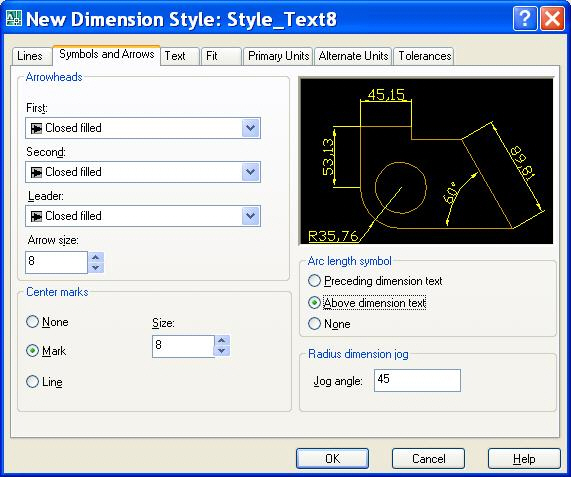
Рис. 5.8. Настройка размерных символов и стрелок
Изменить внешний вид стрелок на концах размерной линии и выноски Leader можно в группе символов Arrowheads (Стрелки). Размер стрелки задают в поле Arrowsize. Размеры стрелок надо задавать такими, какими они должны быть распечатаны на бумаге. Помимо обычных стрелок на концах размерных линий можно установить засечки, точки и другие символы из раскрывающегося списка ( рис. 5.9).
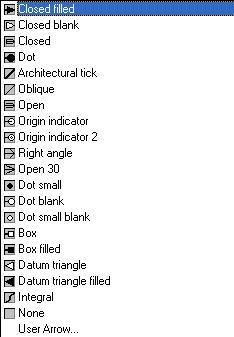
Рис. 5.9. Виды размерных стрелок
При задании типа стрелки в первом (First) раскрывающемся списке точно такой же тип автоматически устанавливается и во втором (Second) раскрывающемся списке. Если же требуются разнотипные стрелки, то после установки одного типа в первом списке нужно задать стрелки другого типа во втором списке. Обратите внимание на то, что по принятой терминологии "стрелками" называют окончания любого типа, в том числе засечки и точки.
Область Center Marks (Маркеры центра) определяет тип и размер маркера центра окружностей и дуг. Маркеры вычерчиваются путем щелчка на кнопке Center Mark панели инструментов Dimension. Можно набрать команду Dimcenter. Для создания маркера-крестика следует установить переключатель Mark, а для создания маркера в виде осевых линий - переключатель Line. Маркер-крестик обычно используют для обозначения на чертежах центров дуг, а взаимно-перпендикулярными осевыми линиями отмечают центры окружностей.
В этой области два параметра:
None (Нет),
Mark (Маркер),
Line (Линия)).
В поле Size (Размер) задается размер маркера. При выборе Mark эта величина равна расстоянию от центра до одного из концов крестика. При выборе Line эта величина равна расстоянию от окружности до конца осевой линии.
Группа Arc length symbol (Символ размера вдоль дуги) предназначена для задания положения символа, обозначающего длину дуги в миллиметрах. По умолчанию символ располагается перед размерным числом. Его можно расположить над числом или удалить ( рис. 5.10).
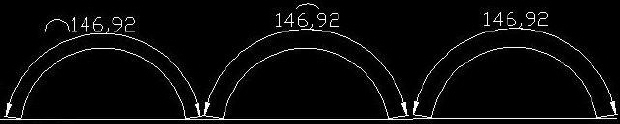
Рис. 5.10. Положение символа дуги в размере
В группе Radius dimension jog (Разрыв радиального размера) задается угол ломаной линии, которая обозначает радиус дуги или окружности с центрами за пределами чертежа.
Размерный текст
Вкладка Text (Текст) ( рис. 5.11) диалогового окна New Dimension Style (Новый размерный стиль) описывает установки размерного текста. С ее помощью можно управлять внешним видом, выравниванием и расположением текста. Область Text Appearance (Свойства текста) содержит следующие установки:
Text style - имя стиля размерного текста;
Text color - цвет размерного текста;
Fill color - цвет заливки текста;
Text height - размер шрифта;
Fraction height scale - масштаб символов дробей.
Кроме того, установка флажка Draw frame around text (Рамка вокруг текста) задает рамку вокруг размерного текста.
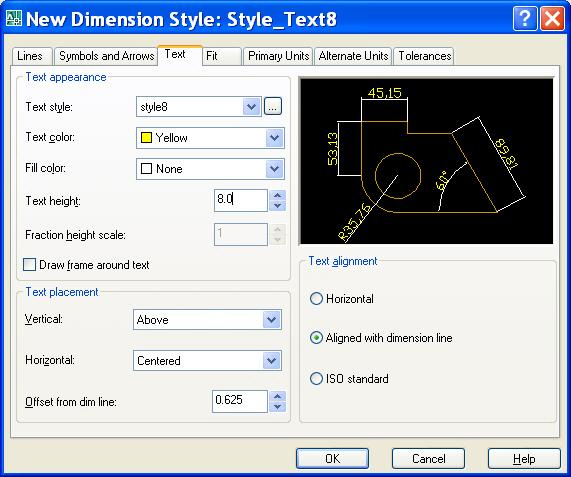
Рис. 5.11. Настройка параметров размерного текста
В следующей группе Text placement можно задать расположение размерного текста. В раскрывающемся списке Vertical можно увидеть четыре позиции:
Above - текст располагается над размерной линией;
Centered - текст располагается по центру в разрыве размерной линии (согласно стандарта США);
Outside - текст располагается на несмежной с объектом стороне размерной линии;
JIS -расположение текста зависит от угла наклона размерной линии в соответствии со стандартом Japanese Industrial Standards (Япония).
Раскрытый список Horizontal представлен на рис. 5.12:
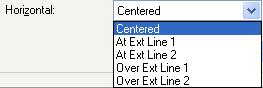
Рис. 5.12. Варианты расположения размерного текста по горизонтали
При выборе Centered текст располагается по центру между выносными линиями.
Другие варианты At Ext Line (Возле выносной линии) и Over Ext Line (Над выносной линией) могут вызвать сложности при вертикальном расположении размера.
Смещение базовой линии размерного текста от размерной линии устанавливается в поле Offset from dim line.
Переключатели в группе Alignment позволяют задать различные способы выравнивания текста:
Horizontal - текст выводится горизонтально между выносными линиями независимо от угла наклона размерной линии;
Aligned with Dimension Line - текст выводится параллельно размерной линии;
ISO Standard - если текст располагается между выносными линиями, то выравнивание выполняется параллельно размерной линии. Если текст располагается за пределами выносных линий, то выполняется горизонтальное выравнивание.
Задание 6.1. Создание нового размерного стиля в шаблоне чертежа
Откройте файл "MyFile.dwt".
Создайте новый текстовый стиль "Text8", задав Height = 8.0.
Создайте новый размерный стиль "Style_Text8" на основе ISO-25.
Задайте новые параметры:
Text style = Text8;
Arrow size = 8.0;
Text height = 8.0.
Сделайте стиль текущим. Закройте менеджер стиля.
Сохраните файл как "MyFile.dwt" и закройте его.
Яндекс.ДиректВсе объявления
Лекция 5: Нанесение размеров
A
|
версия для печати
< Тест 4 || Лекция 5: 1234567 || Лекция 6 >
Аннотация: В лекции описывается настройка формата размеров с помощью размерных стилей и технология простановки размеров на чертеже. Как и все остальные операции в программе AutoCAD, размеры наносятся с помощью команд. Запуск команд можно осуществить из командной строки, из панели инструментов или через меню. Приобрести правильные навыки нанесения размеров можно только при выполнении всех упражнений, приведенных в лекции.
Ключевые слова: 3D, ABS, b-spline, CAL, dependency, EDG, face, GUID, hiding, IGS, joint photographic experts group, layer, magenta, Object, paintbrush, RAD, scale factor, tangent, UCS, vectorizer, WCS, x-axis, Zoom, Абсциссой, Базовая точка, вентиль, Габаритные размеры, действительное число, единичный вектор, жизненный цикл проекта, заголовки, извлечение данных, Калькулятор AutoCAD, Лес, маркированный список, натуральный логарифмы, объект, Палитра свойств, Работы, сайт, таблица, узловой, файл, хорда, цели проекта, Чертеж детали, шаблон, экспонента, ярлычок листа
Команды нанесения размеров
Обычно размеры наносят на готовый чертеж при подготовке его к печати. Одновременное нанесение всех размеров позволяет правильно скомпоновать чертеж и сделать его легкочитаемым. Но в процессе черчения размеры часто наносят и на отдельные фрагменты чертежа в пространстве модели. При этом все размеры необходимо наносить на отдельный слой. Это дает возможность выключить слой при компоновке в пространстве листа.
При нанесении размеров удобнее всего пользоваться панелью инструментов Dimension ( рис. 5.13). Кроме кнопок для нанесения размеров и допусков панель содержит кнопки редактирования текста и кнопки для работы с размерными стилями.

Рис. 5.13. Панель инструментов Dimension
Для освоения технологии нанесения размеров нужно открыть файл "MyFile.dwt" и начертить заготовку, которая показана на рис. 5.14. На рисунке представлен результат простановки размеров. Начертить нужно только объекты: отрезки, дуги и пр.
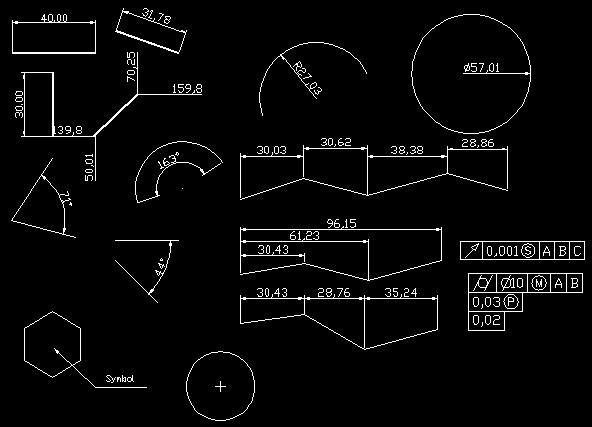
Рис. 5.14. Нанесение размеров
Щелчок по кнопке панели инструментов запускает команду в командной строке. Ту же команду можно запустить выделением пункта меню Dimension ( рис. 5.15).
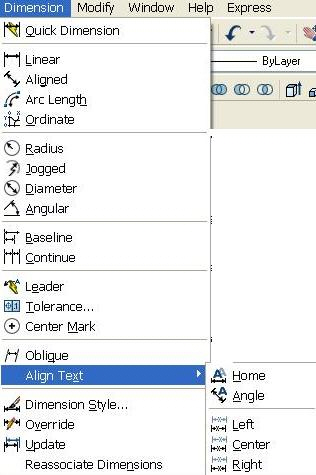
Рис. 5.15. Меню Dimension
Линейные размеры
Черчение в пространстве модели производится в масштабе 1:1. Линейный размер определяется командой Dimlinear как истинное расстояние между двумя точками на чертеже. В командной строке появляются следующие приглашения указать эти точки:
Command: _dimlinear
Specify first extension line origin or <select object>:
Specify second extension line origin:
Specify dimension line location or [Mtext/Text/Angle/Horizontal/Vertical/Rotated]:
Dimension text = 150
Command:
Размерный текст выполняется тем шрифтом, который определен в текущем размерном стиле. По умолчанию размерный текст располагается посередине между выносными линиями. Но программа предлагает выбрать варианты команд, дающих возможность изменить данный размерный текст и его расположение:
Mtext - вызов редактора мультитекста;
Text - предложение набирать размерный текст;
Angle - задание угла наклона текста;
Horizontal - расположить текст горизонтально;
Vertical - расположить текст вертикально;
Rotated - измерение проекции на заданное направление.
При задании координат точек чаще всего пользуются объектными привязками конечных точек. Однако для получения надежных результатов рекомендуется использовать параметр select object.
Задание 5.2. Нанести размер диаметра окружности линейным размером,как на рис. 5.16.
Открыть MyFile.dwt. Построить окружность
 .
.Запустить команду dimlinear с панели инструментов Dimension.
После приглашения Specify first extension line origin or <select object>: нажать Enter.
После приглашения Select object to dimension: выделить окружность.
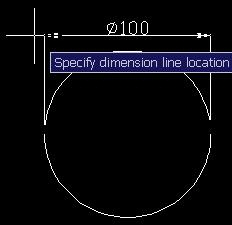
Рис. 5.16. Размер диаметра окружности
После приглашения Specify dimension line location or [Mtext/Text/Angle/ Horizontal/ Vertical/Rotated]: наберите m (т.е. выберите мультитекст).
В редакторе мультитекста вставьте перед цифрами %%с (символ диаметра).
В ответ на приглашение Specify dimension line location or [Mtext/Text/ Angle/Horizontal/Vertical/Rotated]: закрепите размерную линию.
На экране чертеж будет как на рис. 5.16, а в командной строке появятся строки:
Dimension text = 100
Command:
Задание 5.3. Измерить проекцию прямой на заданное направление.
Постройте отрезок длиной 150 мм под углом (белая жирная линия на рис. 5.17).
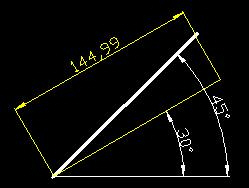
Рис. 5.17. Измерение проекции отрезка на заданное направление
Запустить команду dimlinear с панели инструментов Dimension.
Последовательно выполните действия: выделите отрезок, выберите параметр Rotated, задайте угол
 .
В командной строке появится такой
протокол:
.
В командной строке появится такой
протокол:
Command: _dimlinear
Specify first extension line origin or <select object>:
Select object to dimension:
Specify dimension line location or[Mtext/Text/Angle/Horizontal/Vertical/Rotated]: r
Specify angle of dimension line <0>: 30
Specify dimension line location or [Mtext/Text/Angle/Horizontal/Vertical/Rotated]:
Dimension text = 144.99
На рисунке построен отрезок под углом . Фактически измеряется длина этого отрезка, т.е. проекция на это направление первоначально построенного отрезка.
Яндекс.ДиректВсе объявления
Лекция 5: Нанесение размеров
A
|
версия для печати
< Тест 4 || Лекция 5: 1234567 || Лекция 6 >
Аннотация: В лекции описывается настройка формата размеров с помощью размерных стилей и технология простановки размеров на чертеже. Как и все остальные операции в программе AutoCAD, размеры наносятся с помощью команд. Запуск команд можно осуществить из командной строки, из панели инструментов или через меню. Приобрести правильные навыки нанесения размеров можно только при выполнении всех упражнений, приведенных в лекции.
Ключевые слова: 3D, ABS, b-spline, CAL, dependency, EDG, face, GUID, hiding, IGS, joint photographic experts group, layer, magenta, Object, paintbrush, RAD, scale factor, tangent, UCS, vectorizer, WCS, x-axis, Zoom, Абсциссой, Базовая точка, вентиль, Габаритные размеры, действительное число, единичный вектор, жизненный цикл проекта, заголовки, извлечение данных, Калькулятор AutoCAD, Лес, маркированный список, натуральный логарифмы, объект, Палитра свойств, Работы, сайт, таблица, узловой, файл, хорда, цели проекта, Чертеж детали, шаблон, экспонента, ярлычок листа
Параллельные и координатные размеры
Команда
Dimaligned, которой соответствуют кнопка
![]() панели
инструментов Dimension
и пункт Aligned
(Параллельный) падающего меню Dimension,
позволяет проставить линейный размер
параллельно выбранному отрезку или
двум указанным точкам (
рис. 5.16).
панели
инструментов Dimension
и пункт Aligned
(Параллельный) падающего меню Dimension,
позволяет проставить линейный размер
параллельно выбранному отрезку или
двум указанным точкам (
рис. 5.16).
Команда
Dimordinate позволяет строить выноску с
установкой значения абсциссы или
ординаты указываемой точки. Данной
команде соответствуют кнопка
![]() панели
Dimension
и пункт Ordinate
(Ординатный) падающего меню Dimension.
панели
Dimension
и пункт Ordinate
(Ординатный) падающего меню Dimension.
Первый запрос команды: Specify feature location: (Укажите положение элемента).
Необходимо указать точку, в которой будет измерена выносимая координата и начнется будущая выносная линия.
Следующий запрос: Specify leader endpoint or (Xdatum/Ydatum/Mtext/Text/Angle): (Конечная точка выноски или [Хзначение/Yзначение/Мтекст/Текст/Угол]:) Нужно указать точку, в которой закончится выносная линия. При этом система сама пытается, используя наклон выносной линии, определить, какую из двух координат (абсциссу или ординату) нужно вынести на поле чертежа. Результат работы команды приведен на рис. 5.16.
Другие опции команды Dimordinate:
Xdatum (Хзначение) - задать выноску абсциссы, независимо от местоположения конца выносной линии;
Ydatum (Yзначение) - задать выноску ординаты, независимо от местоположения конца выносной линии;
Mtext - ввести новый текст выноски с использованием возможностей редактора мультитекста;
Text - ввести новый текст выноски;
Angle - задать угол наклона выносной надписи.
Размеры радиуса и диаметра
Команде
Dimradius соответствуют кнопка
![]() панели
инструментов Dimension
и пункт Radius
падающего меню Dimension.
Команда предназначена для простановки
радиуса и в начале выдает следующий
запрос: Select arc or circle: (Выберите дугу или
круг). Затем следует запрос: Specify dimension
line location or [Mtext/Text/Angle]: (Положение размерной
линии или [Мтекст/Текст/Угол]) Точка
указания местоположения размерной
линии определяет, где и как будет
расположен размер, внутри или снаружи
(
рис. 5.18).
панели
инструментов Dimension
и пункт Radius
падающего меню Dimension.
Команда предназначена для простановки
радиуса и в начале выдает следующий
запрос: Select arc or circle: (Выберите дугу или
круг). Затем следует запрос: Specify dimension
line location or [Mtext/Text/Angle]: (Положение размерной
линии или [Мтекст/Текст/Угол]) Точка
указания местоположения размерной
линии определяет, где и как будет
расположен размер, внутри или снаружи
(
рис. 5.18).
Команда
Dimdiameter предназначена для нанесения
диаметра. Ей соответствуют кнопка
![]() панели
инструментов Dimension
и пункт Diameter
падающего меню Dimension.
Пример работы команды приведен на рис.
5.13.
панели
инструментов Dimension
и пункт Diameter
падающего меню Dimension.
Пример работы команды приведен на рис.
5.13.
В машиностроительном черчении местоположение центров дуг и окружностей весьма важно для последующей разметки детали. Нанести маркер центра можно щелчком по кнопке Center Mark панели инструментов Dimension. После запуска команды Dimcenter нужно указать дугу или окружность ( рис. 5.18).
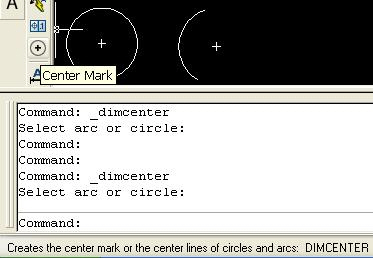
Рис. 5.18. Нанесение маркеров центров дуг или окружностей
Угловые размеры
Команда
Dimangular предназначена для простановки
угловых размеров между отрезками или
углового размера дуги (или части
окружности). Ей соответствуют кнопка
![]() панели
инструментов Dimension
и пункт Angular
падающего меню Dimension.
Команда запрашивает: Select arc, circle, line, or
<specify vertex>: (Выберите дугу, круг, отрезок
или <указать вершину >).
панели
инструментов Dimension
и пункт Angular
падающего меню Dimension.
Команда запрашивает: Select arc, circle, line, or
<specify vertex>: (Выберите дугу, круг, отрезок
или <указать вершину >).
В ответ на запрос можно указать либо дугу, либо окружность. На окружности можно поставить размер дуги, заключенной между двумя указанными точками. Если указать отрезок, то дальше запрашивается еще один отрезок и измеряется между ними угол. При этом отрезки не обязательно должны пересекаться ( рис. 5.18).
Если после запроса нажать клавишу Enter, то AutoCAD запросит три точки - вершину угла, первую и вторую конечные точки угла. Этот угол и будет измерен.
Размеры от общей базы
Команда Dimbaseline позволяет от одной и той же базовой точки построить несколько линейных размеров ( рис. 5.18).
Помимо
ввода с клавиатуры, может быть вызвана
с помощью кнопки
![]() панели
инструментов Dimension
или пункта Baseline
падающего меню Dimension.
Команда не запрашивает положения первой
выносной линии, а сразу начинает с
запроса второй линии: Specify a second extension
line origin or [Undo/Select] < Select >: (Начало второй
выносной линии или [Отменить/Выбрать]
<Выбрать>).
панели
инструментов Dimension
или пункта Baseline
падающего меню Dimension.
Команда не запрашивает положения первой
выносной линии, а сразу начинает с
запроса второй линии: Specify a second extension
line origin or [Undo/Select] < Select >: (Начало второй
выносной линии или [Отменить/Выбрать]
<Выбрать>).
В качестве базы группы базовых размеров обычно служит предыдущий линейный размер. Его первая точка становится первой точкой для следующих линейных (базовых) размеров. Если вы согласны взять этот размер в качестве базы, то можете сразу указать точку начала второй выносной линии следующего размера с той же базой. Затем можно в цикле указать очередные точки и закончить их выбор нажатием клавиши Esc.
При таком выборе отсчет размера может пойти не от той базовой точки. Иногда система не может определить последний размер, который можно было бы взять за базу. Тогда она выдает дополнительный запрос: Select base dimension: Linear, Ordinate, or Angular Associative Dimension Required (Выберите исходный размер: требуются линейный, ординатный или угловой ассоциированные размеры). Опция Undo отменяет предыдущий шаг команды Dimbaseline, а опция Select позволяет выбрать другой линейный размер в качестве базы.
Размерные цепи
Команда
Dimcontinue позволяет построить группу
продолжающих друг друга линейных
размеров (
рис. 5.18).
Помимо ввода с клавиатуры, команда может
быть вызвана с помощью кнопки
![]() панели
инструментов Dimension
или пункта Continue
(Цепь) падающего меню Dimension.
Команда Dimcontinue тоже начинает сразу с
запроса положения второй выносной
линии. Эти выносные линии можно поочередно
указать в цикле. Опция Undo отменяет
предыдущий шаг команды, а опция Select
(Выбрать) позволяет выбрать другой
линейный размер в качестве базы для
построения размерной цепи.
панели
инструментов Dimension
или пункта Continue
(Цепь) падающего меню Dimension.
Команда Dimcontinue тоже начинает сразу с
запроса положения второй выносной
линии. Эти выносные линии можно поочередно
указать в цикле. Опция Undo отменяет
предыдущий шаг команды, а опция Select
(Выбрать) позволяет выбрать другой
линейный размер в качестве базы для
построения размерной цепи.
Вычерчивание выносок
Выноска - это линия со стрелкой, указывающей на объект. На рис. 5.18 в левом нижнем углу выноска указывает на центр шестиугольника. Нам сообщают, что там размещен Symbol.
Выноску
строит команда Qleader. Команда вызывается
![]() панели
меню Dimension
или пунктом Leader
падающего меню Dimension.
Первый запрос команды:
панели
меню Dimension
или пунктом Leader
падающего меню Dimension.
Первый запрос команды:
Specify first leader point, or [Settings] <Settings>: (Первая точка выноски или [Параметры] <Параметры>:). Если в ответ на этот вопрос задать точку и на повторяющийся вопрос указать еще одну точку, то следующий запрос будет:
Specify text width <0>: (Ширина текста <0>:) Необходимо задать ширину полки текста (если выноска строится над линией полки, то полная ширина полки получается как сумма введенного значения и ширины текста). Далее следует запрос:
Enter first line of annotation text <Mtext>: (Первая строка текста пояснения <Мтекст>) Можно нажать Enter и перейти в режим многострочного текста. Можно ввести первую строку однострочного текста, за которой следует запрос:
Enter next line of annotation text: (Следующая строка текста пояснения) Окончание текста выноски - нажатие клавиши Enter. Окончание команды - нажатие клавиши Esc. Результат приведен на рис. 5.18.
В последних версиях системы AutoCAD выноска имеет развитый режим настройки. В него можно войти, выбрав вместо первой точки выноски опцию Settings (Параметры) или нажав клавишу Enter после первого запроса. В этом случае появляется диалоговое окно Leader Settings (Параметры выноски) ( рис. 5.19).
Окно состоит из трех вкладок. Вкладка Annotation (Пояснение) имеет три области. В области Annotation Type (Тип пояснения) находятся следующие переключатели:
MText (МТекст);
Copy an Object (Копия объекта);
Tolerance (Допуск);
Block Reference (Блок);
None (Ничего).
Область MText options (Режимы МТекста) содержит три флажка:
Prompt for width (Запрос ширины);
Always left justify (Выравнивание влево);
Frame text (Текст в рамке).
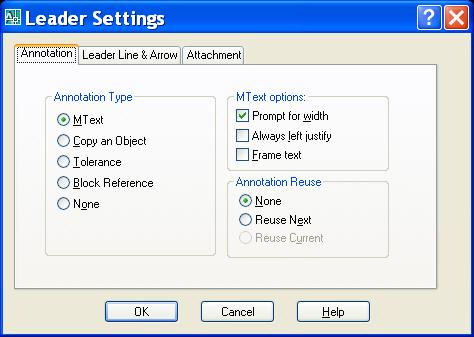
Рис. 5.19. Диалоговое окно Leader Settings, вкладка Annotation
В области Annotation Reuse (Повторное использование) располагаются следующие переключатели, управляющие возможностью повторения текста выносок:
None (Нет);
Reuse Next (Следующее пояснение);
Reuse Current (Текущее пояснение).
Вкладка Leader Line & Arrow (Выноска и стрелка) имеет четыре области ( рис. 5.20).
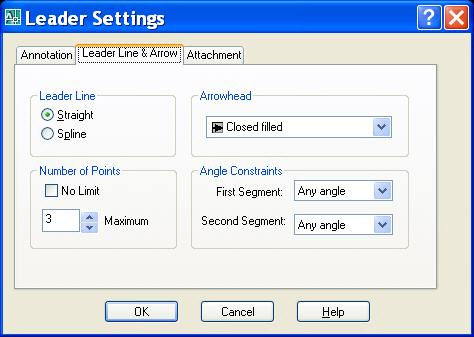
Рис. 5.20. Диалоговое окно Leader Settings, вкладка Leader Line & Arrow
Два переключателя в области Leader Line (Линия-выноска) управляют формой выносной линии:
Straight (Ломаная);
Spline (Сплайновая).
Область Number of Points (Количество точек) дает возможность управления верхним ограничением на количество точек выноски. Если вы используете количество точек меньше максимального или работаете в режиме No Limit (Не ограничено), то после последней указанной точкой выноски нужно нажать клавишу Enter. Параметр Maximum задает максимальное количество точек.
Область Arrowhead (Стрелка) управляет формой выносной стрелки. Допустимые варианты собраны в раскрывающийся список, показанный ранее на рис. 5.9.
С помощью области Angle Constraints (Ограничения углов) при необходимости можно наложить ограничения на углы первого и второго сегментов выносной линии. На рис. 5.21 показан раскрывающийся список допустимых значений параметров.
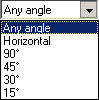
Рис. 5.21. Значения углов для сегментов выноски
Параметры третьей вкладки - Attachment (Выравнивание) - управляют положением мультитекста относительно выноски в вариантах левого и правого расположения ( рис. 5.22). Для того чтобы текст разместился над полкой, необходимо установить флажок Underline bottom line (Разместить текст над полкой).
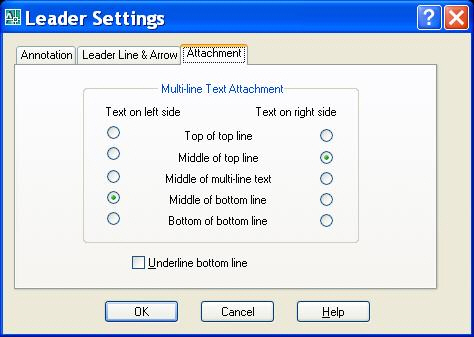
Рис. 5.22. Диалоговое окно Leader Settings, вкладка Attachment
Яндекс.ДиректВсе объявления
Лекция 5: Нанесение размеров
A
|
версия для печати
< Тест 4 || Лекция 5: 1234567 || Лекция 6 >
Аннотация: В лекции описывается настройка формата размеров с помощью размерных стилей и технология простановки размеров на чертеже. Как и все остальные операции в программе AutoCAD, размеры наносятся с помощью команд. Запуск команд можно осуществить из командной строки, из панели инструментов или через меню. Приобрести правильные навыки нанесения размеров можно только при выполнении всех упражнений, приведенных в лекции.
Ключевые слова: 3D, ABS, b-spline, CAL, dependency, EDG, face, GUID, hiding, IGS, joint photographic experts group, layer, magenta, Object, paintbrush, RAD, scale factor, tangent, UCS, vectorizer, WCS, x-axis, Zoom, Абсциссой, Базовая точка, вентиль, Габаритные размеры, действительное число, единичный вектор, жизненный цикл проекта, заголовки, извлечение данных, Калькулятор AutoCAD, Лес, маркированный список, натуральный логарифмы, объект, Палитра свойств, Работы, сайт, таблица, узловой, файл, хорда, цели проекта, Чертеж детали, шаблон, экспонента, ярлычок листа
Быстрая простановка размеров
Команду QDIM (Quick Dimension) применяют для быстрой простановки однотипных размеров на нескольких объектах. Эту команду можно использовать для нанесения размеров от общей базы, размерных цепей, координатных размеров, радиусов или диаметров дуг и окружностей.
Пусть на чертеже имеется несколько дуг. Требуется указать их радиусы. Запустим команду QDIM с панели инструментов Dimension. По запросу выделим три дуги. В протоколе отразятся следующие записи:
Command: _qdim
Associative dimension priority = Endpoint
Select geometry to dimension: 1 found
Select geometry to dimension: 1 found, 2 total
Select geometry to dimension: 1 found, 3 total
Select geometry to dimension: - нажимаем Enter - у нас объектов больше нет.
Specify dimension line position, or [Continuous/Staggered/Baseline/Ordinate/Radius/ Diameter/datumPoint/Edit/seTtings] <Continuous>:r
здесь мы набрали букву r - просим указать на чертеже радиусы;
Specify dimension line position, or [Continuous/Staggered/Baseline/Ordinate/Radius /Diameter/datumPoint/Edit/seTtings] <Radius>:
после щелчка мыши проставляются значения радиусов.
Простановка допусков
Команда Tolerance (Допуск) формирует обозначение допуска в виде нескольких рамок. В рамках задаются допуски формы и расположения поверхностей согласно международным стандартам, разработанным несколькими организациями:
ISO - International Standard Organization - Международная организация по стандартизации;
ANSI - American National Standards Institute - Американский национальный институт стандартов;
JIS - Japanese Industrial Standard - японский промышленный стандарт.
Требования ГОСТ 2.308-68 определены выше ( рис. 5.2).
Команде
Tolerance соответствует кнопка
![]() панели
Dimension
и пункт Tolerance
падающего меню Dimension.
Команда Tolerance открывает диалоговое окно
Geometric
Tolerance
(Допуски формы и расположения) (
рис. 5.23).
панели
Dimension
и пункт Tolerance
падающего меню Dimension.
Команда Tolerance открывает диалоговое окно
Geometric
Tolerance
(Допуски формы и расположения) (
рис. 5.23).
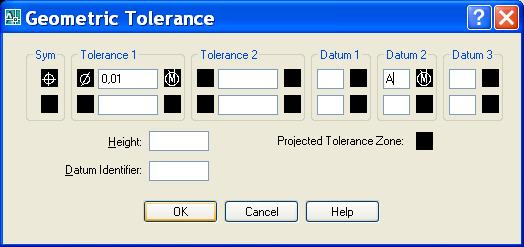
Рис. 5.23. Диалоговое окно Geometric Tolerance
Обозначение допуска строится с помощью этого диалогового окна, четыре строки которого соответствуют четырем строкам допуска. Если создаваемое обозначение допуска должно иметь меньшее количество строк, то соответствующая строка диалогового окна не заполняется. Каждая строка диалогового окна рассчитана на максимальную длину (до 13 элементов). Поэтому если реальное обозначение допуска будет иметь меньшую длину, то ненужные элементы не заполняются и они не включаются программой в формируемый примитив допуска.
Заполнение полей в диалоговом окне выполняется следующим образом. Черные поля являются полями выбора символов из специальных окон, а белые поля - текстовые, содержимое которых заполняет пользователь. Если щелкнуть левой кнопки мыши по полю первой или второй строки раздела Sym (Символ), то раскроется окно Symbol ( рис. 5.24), в котором нужно выбрать один из предлагаемых вариантов.
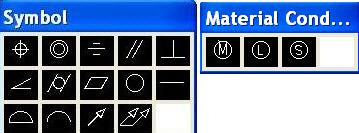
Рис. 5.24. Окна выбора символов
Перечислим символы допусков формы и расположения в окне Symbol:
Символ |
Описание |
Символ |
Описание |
|
Позиционный допуск |
|
Допуск плоскостности |
|
Допуск соосности |
|
Допуск круглости |
|
Допуск симметричности |
|
Допуск прямолинейности |
|
Допуск параллельности |
|
Допуск шероховатости |
|
Допуск перпендикулярности |
|
Допуск формы заданного профиля |
|
Допуск наклона |
|
Допуск радиального биения, торцевого биения в заданном направлении |
|
Допуск цилиндричности |
|
Допуск полного радиального или торцевого биения |
Если щелкнуть левой кнопкой мыши по верхнему левому черному полю, являющемуся первой частью разделов Tolerance 1 (Допуск 1) или Tolerance 2 (Допуск 2), то в квадрате появится символ диаметра. Такой же щелчок удаляет символ диаметра, если это поле ранее уже было заполнено. Верхнее правое или нижнее правое черное поле Tolerance 1 (Допуск 1) либо Tolerance 2 (Допуск 2) может быть заполнено одним из символов зависимого допуска с помощью окна Material Condition (Условие материала) ( рис. 5.24).
Аналогично заполняются или пропускаются остальные поля. Пример результата действия команды Tolerance приведен на рис. 5.25. На чертеже указаны отклонение от цилиндричности и отклонение от перпендикулярности.

Рис. 5.25. Чертеж "Колесо цилиндрическое косозубое"
Яндекс.ДиректВсе объявления
Лекция 5: Нанесение размеров
A
|
версия для печати
< Тест 4 || Лекция 5: 1234567 || Лекция 6 >
Аннотация: В лекции описывается настройка формата размеров с помощью размерных стилей и технология простановки размеров на чертеже. Как и все остальные операции в программе AutoCAD, размеры наносятся с помощью команд. Запуск команд можно осуществить из командной строки, из панели инструментов или через меню. Приобрести правильные навыки нанесения размеров можно только при выполнении всех упражнений, приведенных в лекции.
Ключевые слова: 3D, ABS, b-spline, CAL, dependency, EDG, face, GUID, hiding, IGS, joint photographic experts group, layer, magenta, Object, paintbrush, RAD, scale factor, tangent, UCS, vectorizer, WCS, x-axis, Zoom, Абсциссой, Базовая точка, вентиль, Габаритные размеры, действительное число, единичный вектор, жизненный цикл проекта, заголовки, извлечение данных, Калькулятор AutoCAD, Лес, маркированный список, натуральный логарифмы, объект, Палитра свойств, Работы, сайт, таблица, узловой, файл, хорда, цели проекта, Чертеж детали, шаблон, экспонента, ярлычок листа
Редактирование размеров
Размеры являются сложным примитивом. Они имеют много свойств: тип и высота шрифта, размер стрелок, расположение текста и пр. Все эти свойства должны редактироваться. Лучше всего применить глобальное редактирование путем изменения стиля. Но есть и другие способы редактирования.
Команды панели Dimension
Для связывания размеров с измеряемыми объектами используется команда Dimreassociate. Ее можно запустить из меню Dimension - Reassociate Dimensions (Размеры - Повторно ассоциировать размеры). По приглашению нужно выделить требуемые размеры. По следующему приглашению нужно выделить точку связывания, которая соединяет объект и все элементы его размера.
Отменить свойство ассоциативности размера можно по команде Dimdiassociate. Команда Dimregen обновляет местоположение всех ассоциативных размеров.
На панели инструментов Dimension расположены кнопки запуска команд редактирования размеров ( рис. 5.26).
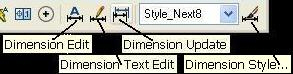
Рис. 5.26. Кнопки редактирования панели инструментов Dimension
Первая кнопка Dimension Edit запускает команду Dimedit. Эта команда предоставляет в приглашении четыре способа изменения размерной надписи:
Command: _dimedit
Enter type of dimension editing [Home/New/Rotate/Oblique] <Home>: (нажали Enter)
Select objects: 1 found
Select objects: (Команда просит выделить другой объект)
Параметры команды Dimedit:
Home (Вернуть).Перемещает размерный текст в положение по умолчанию, определяемое параметрами размерного стиля;
New (Новый). Предоставляет возможность ввести новый текст вместо существующего. Программа открывает редактор многострочного текста с угловыми скобками <>, которые обозначают текст размерного числа.
Rotate (Повернуть). Поворачивает весь текст размерной надписи.
Oblique (Наклонить). Наклоняет выносные линии размера. Параметр используется в случаях, когда размеры расположены так близко, что могут перекрываться. Необходимо указывать абсолютный угол наклона к оси Х.
Вторая кнопка Dimension Text Edit запускает команду Dimtedit. Эта команда изменяет расположение размерной надписи. За один запуск можно отредактировать только одну надпись. Команда выдает следующее приглашение:
Command: _dimtedit
Select dimension:
Specify new location for dimension text or [Left/Right/Center/Home/Angle]:
После этого обычно задают новое положение надписи указателем мыши. Но можно выбрать один из параметров:
Left - выравнивает по левому краю текст линейных и радиальных размеров и диаметров;
Right - выравнивает по правому краю текст линейных и радиальных размеров и диаметров;
Center - центрирует текст линейных и радиальных размеров и диаметров;
Home - возвращает размерный текст в положение по умолчанию;
Angle - поворачивает размерный текст.
Чтобы повернуть размерную стрелку, надо указать размер в точке рядом со стрелкой. Затем щелкнуть правой клавишей мыши и в контекстном меню выбрать команду Flip Arrow (Повернуть стрелку). То же самое нужно выполнить для поворота в обратном направлении.
Размерную надпись можно редактировать как любой текстовый объект. Команда Ddedit запускается из меню Modify - Object - Text - Edit. В ответ на приглашение
Command: _ddedit
Select an annotation object or [Undo]
нужно указать на размер. Активизируется редактор многострочного текста.
Использование ручек и палитры свойств
Ручки, установленные на концах размерной линии и в точке вставки текста, позволяют перемещать линии и размерную надпись. Для этого нужно выделить ручку и сделать ее горячей. Затем перетащить ручку в нужное место. Как правило, перетаскивание ручками производят в ортогональном режиме. Убираются ручки щелчком по клавише Esc.
Если дважды щелкнуть по размеру, то активизируется палитра свойств. В раскрывающихся разделах этой палитры можно изменить цвет, слой, тип и толщину линий размера. Чтобы переопределить автоматически создаваемый размерный текст, надо ввести его в поле Text Override (Переопределение текста) раздела Text.
Ключевые термины
Ассоциирование размеров - изменение размерного блока вместе с изменением объекта.
Выносные линии - отрезки, идущие перпендикулярно поверхности объекта, расстояние между которыми и называется линейным размером.
Размерная линия - отрезок, идущий параллельно поверхности объекта между выносными линиями.
Размерные стрелки - маркеры, отмечающие точки пересечения выносных и размерных линий.
Размерный текст - текст (число), который размещают посередине размерной линии.
Допуск - разница между наибольшим предельным размером и наименьшим предельным размером.
Габаритные размеры - размеры, определяющие предельные внешние очертания изделия.
Установочные размеры - размеры, заданные для изделия на месте монтажа или при присоединении к другому изделию.
Справочные размеры - размеры, не подлежащие выполнению по данному чертежу и указываемые для удобства.
Шероховатость поверхности - совокупность неровностей с относительно малыми шагами, образующих рельеф поверхности на базовой длине L.
Краткие итоги
Размер представляет собой составной объект (блок), ассоциированный с объектом измерения. Перед нанесением размеров нужно установить нужные параметры размерных стилей. Размерный текст Dimension Style ссылается на установки текстового стиля Text Style. Размеры могут редактироваться либо в блоке, либо по элементам.
Вопросы
Из каких элементов состоит блок размеров?
По каким правилам наносятся предельные отклонения размеров?
Что такое шероховатость поверхностей и как она измеряется?
Как создать новый размерный стиль?
Как запустить команду построения размера?
Как редактировать выноски?
Упражнение "План 2-ого этажа коттеджа"
Исполнение второго этажа загородного коттеджа требует от проектировщика очень большого раздумья. Проще всего сделать "ящик", жить в котором будет неуютно. Если же мы выбрали для усадьбы пейзажный стиль, то надо постараться сделать "дом в лесу". Для этого второй этаж должен быть незаметным. Лучше всего второй этаж выполнить "под мансарду" - закрыть его черепичной крышей.
При размещении второго этажа под крышей площадь его уменьшится. Наклон крыши не должен превышать . Если крышу сделать просто двускатной, то дом будет напоминать сарай. Поэтому с парадного южного фасада желательно на втором этаже выполнить фронтон.
Предлагаем Вам начертить план второго этажа коттеджа непосредственно на копии плана 1-ого этажа как подложке. Создайте дополнительные слои для данного задания. Заблокируйте все слои предыдущего задания. Тогда их нельзя будет случайно изменить.
Рисунок коттеджа представлен на рис. 5.27. Высота стен 2,5 м. Ширина наружных стен 300 мм, ширина внутренних стен 200 мм. Дверные и оконные проемы одинаковые с первым этажом. В перекрытии первого этажа выполнен проем для лестницы. На чертеже он не виден. Над гостиной выстроен эркер. Габаритные размеры этажа без эркера 12000х7000 мм. Габаритные размеры эркера 2500х3000 мм. Попробуйте прикинуть, как будет выглядеть восточный фасад дома. Каков будет наклон крыши при выбранных размерах?
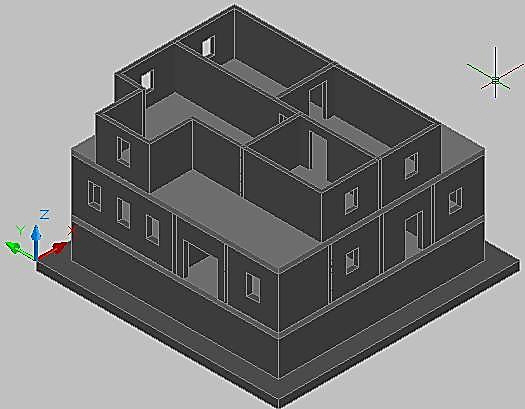
Рис. 5.27. Чертеж стен второго этажа коттеджа
Яндекс.ДиректВсе объявления
